卸下智能标记指示器在Excel 2010中
在本文中,我们将学习如何在Excel中删除智能标记指示器。
智能标签旨在识别特定数据,并根据识别出的数据类型提供许多操作。当激活单元格或将鼠标指针移到单元格上方时,智能标记按钮就会出现。显示在包含已识别数据的单元格附近的按钮具有各种可用动作的列表。
包含智能标签识别的数据的单元格在单元格的右下角用紫色单元格指示器标记。如果选择了一个单元格范围,则智能标记按钮仅针对您移动指针的单元格上方的单元格出现。
智能标记:
![]()
一个单元格可以包含多个智能标记。
[.underline]#让我们看一个例子:#*如果我们在B列中有一些随机数并且想仅在高亮显示的单元格
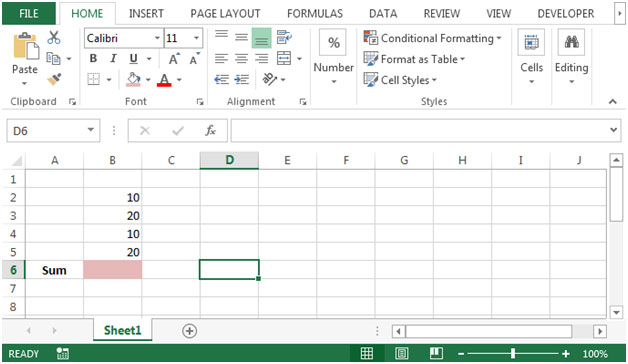
中找出前两个数字的和。 *在单元格B6 = Sum(B2:B3)中输入公式将为我们提供一个智能标记
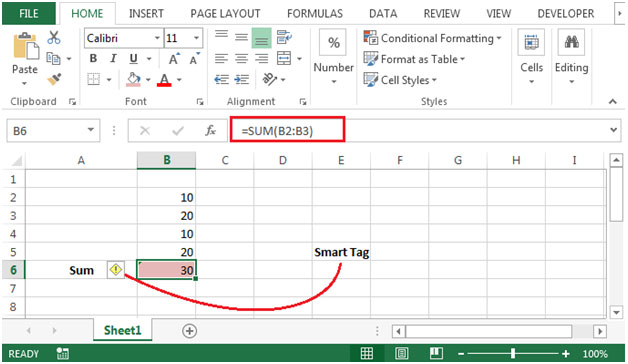
-
智能标记了解单元格B4也是一个数字。如果该公式旁边有一个数字,它将通知用户重新检查该公式以查看是否还有更多数据要包含在同一公式中。
-
相反,如果通过在单元格B4中输入文本来破坏数字序列,则单元格B6中的公式将不会返回智能标记。
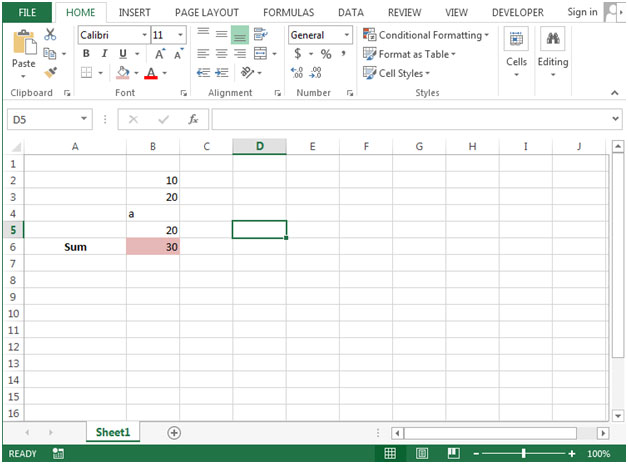
-
如果单击智能标签,则会出现感叹号图标。这就是所谓的智能标记,随后会出现以下选项。
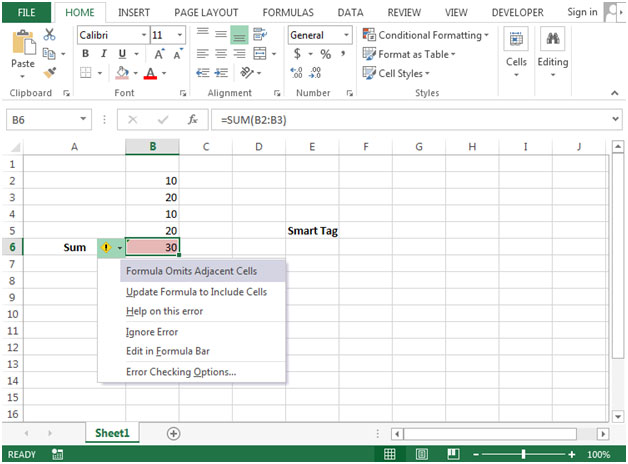
如果满足以下任一条件,智能标记就会出现在单元格中:
-
单元格的格式已更改。
-
在单元格周围插入或删除行或列。
-
单元格已移动。
-
剪切或复制单元格,然后粘贴。
-
单元格已自动过滤。
-
由于排序操作,单元被重新排列。
-
该单元格是隐藏的。
如果满足以下任一条件,智能标签将从单元格中删除:
-
单元中的数据已更改或删除。
-
粘贴单元格中的数据。
-
新数据被拖到单元格中。
-
如果使用保护功能,则将无法在工作表的单元格中添加或删除智能标记。
使用剪贴板,可以将智能标记从一个Office程序移至另一个Office程序。如果在Word中可用但在Microsoft Excel中不可用,则可以将其粘贴到Excel中,并且可以选择操作列表。